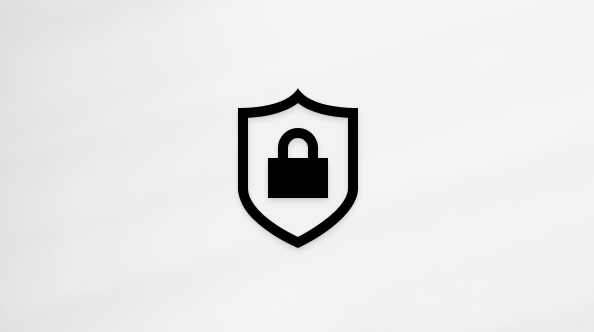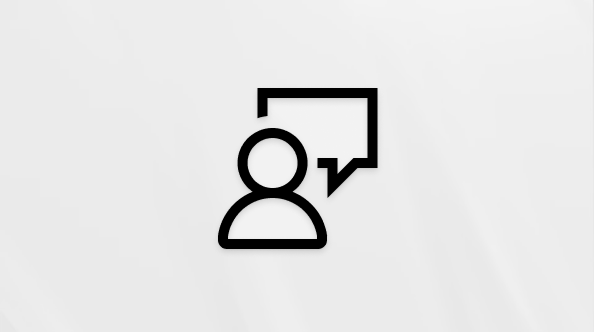在文档库中创建、上传和共享文件
Applies To
SharePoint Server 订阅版 SharePoint Server 2019 SharePoint Server 2016 Microsoft 365 中的 SharePoint注意: 看到的选项取决于网站权限。 如果看不到所需的选项,请与站点管理员联系。
首先,在 SharePoint 网站上,通过选择页面顶部的“ 文档 ”打开文档库。

创建文件
-
若要创建新文件,请在文档库的顶部菜单中选择“ 新建 ”,然后选择所需的文件类型。
-
在浏览器中打开新文件时,将文本和图像等添加到文件,文件将自动保存到文档库。
-
选择文件名旁边的向下箭头以重命名文件;或选择网站名称以查看文档库中的新文件。
上载文件
从计算机上的打开文件夹中,选择要上传的文件,并将其拖动到文档库中。 出现 “+ 复制” 时释放文件。
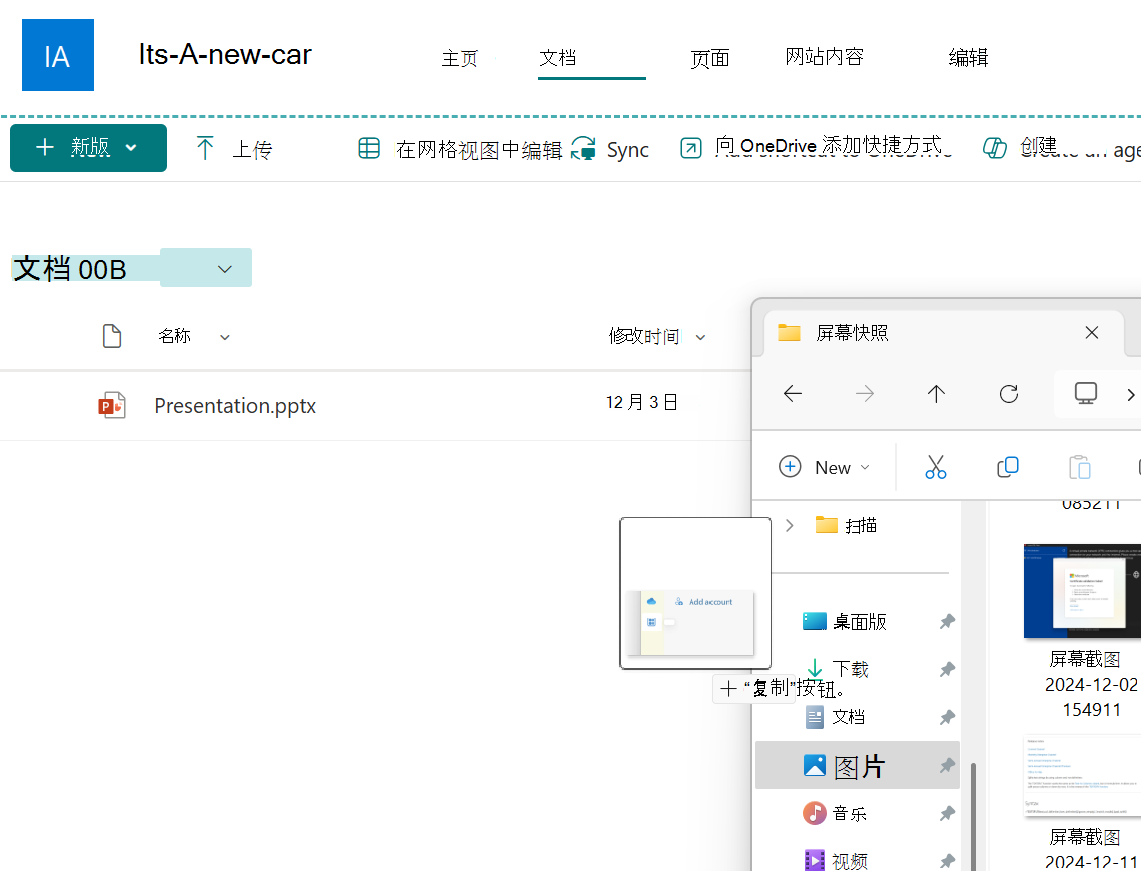
共享文件
-
选择要共享的文件,此时会出现绿色复选标记

-
在顶部菜单上,选择“ 共享”。
-
选择一个选项来共享文件:
-
添加要与之共享文件的人员的姓名。 如果需要,请通过选择右侧的铅笔图标来调整其权限。 然后键入消息并选择“ 发送”。
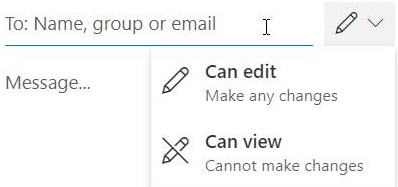
-
“复制链接”可创建文件的直接链接,可在电子邮件或即时消息中共享该链接。 选择齿轮图标以调整链接属性。
-